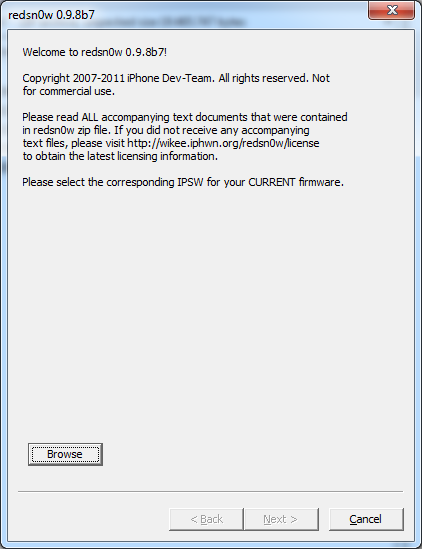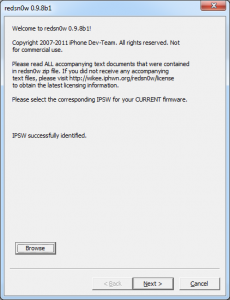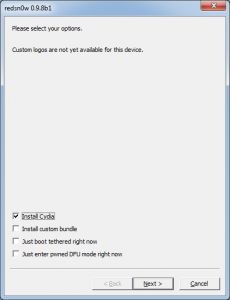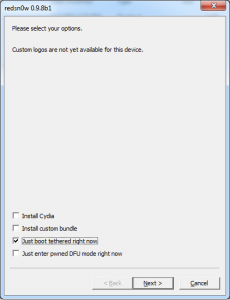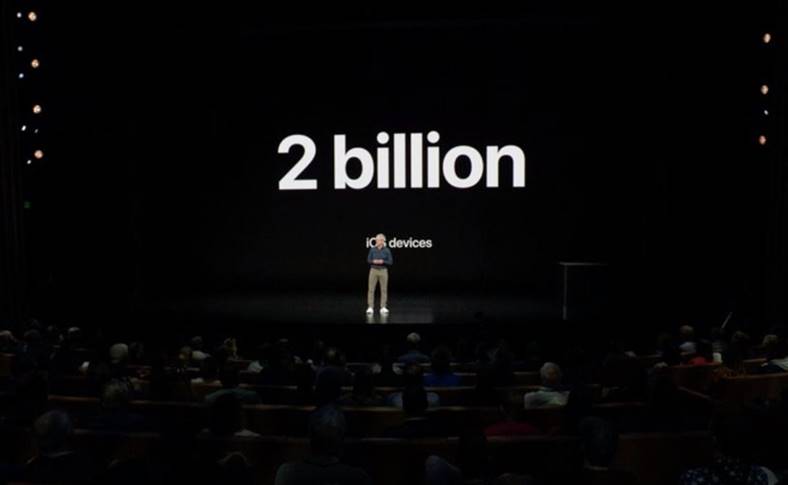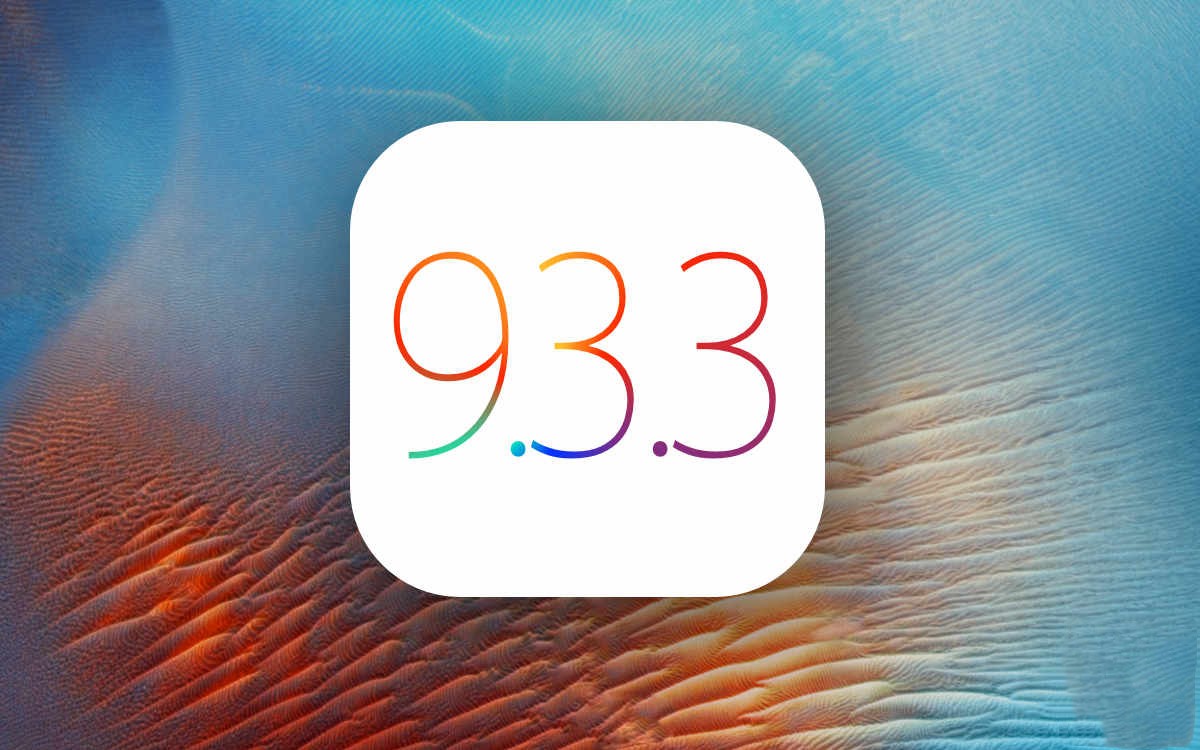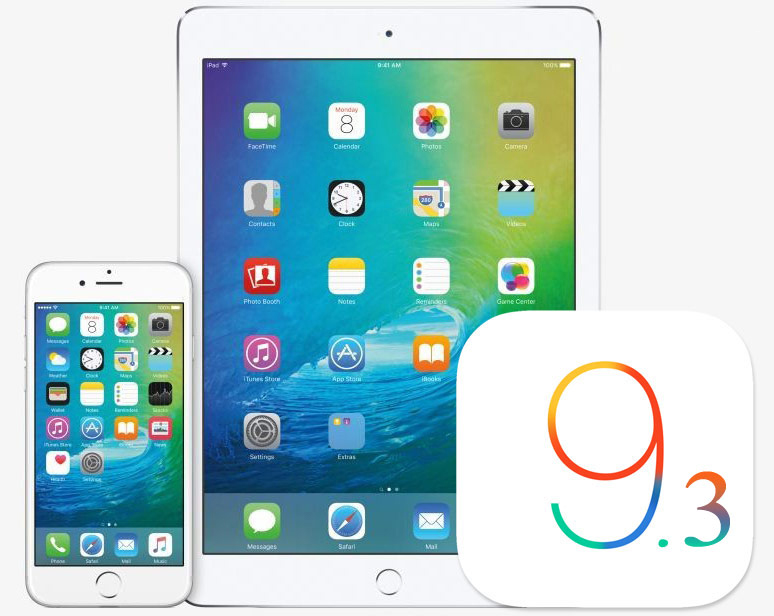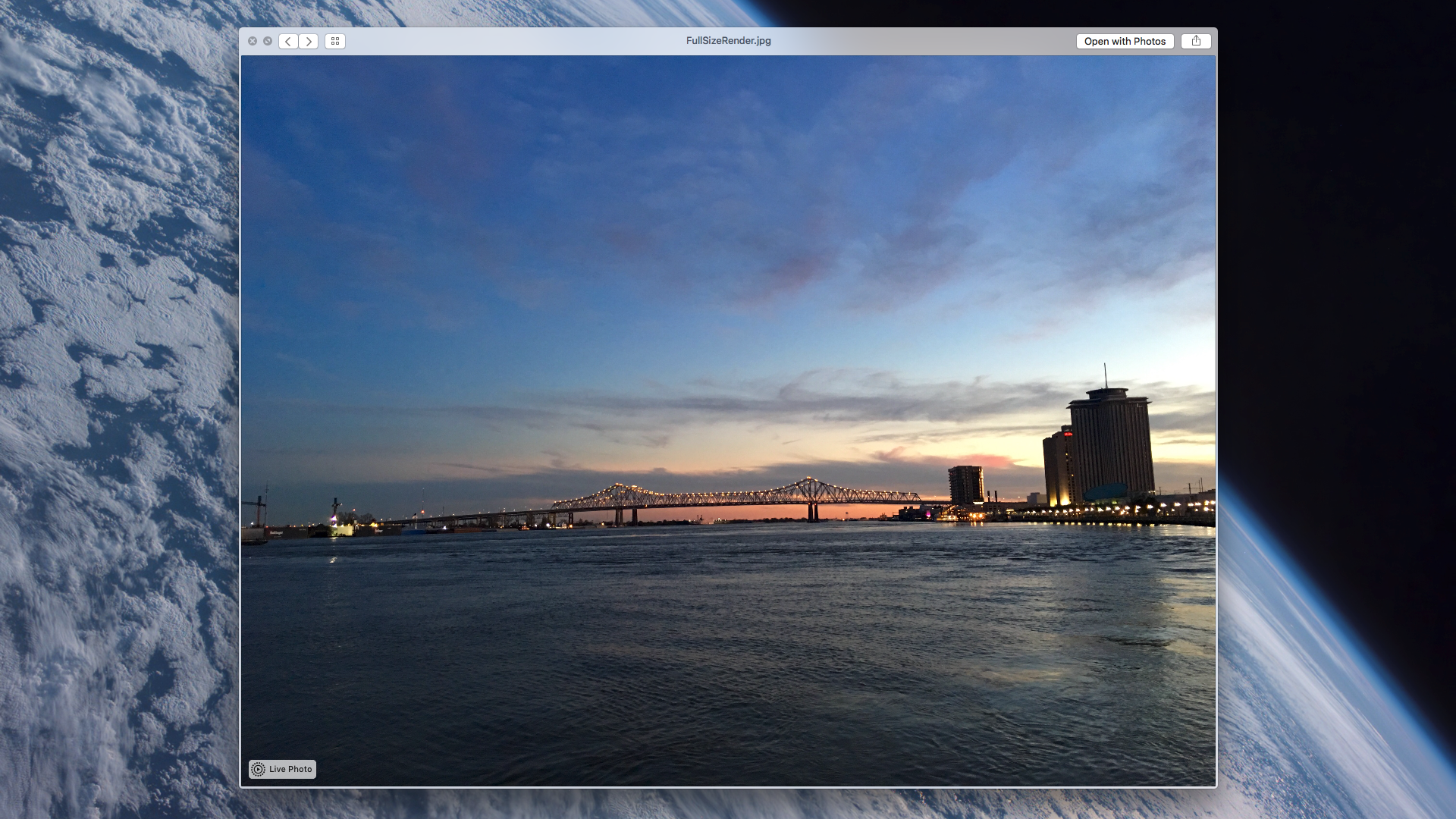Under denna kväll Apple har släppt iOS 5 beta 7 för iOS-applikationsutvecklare medför den nya versionen av operativsystemet en hel del förändringar. Igår lanserades Dev Team redsn0w 0.9.8 beta 7 ger kompatibilitet med en ny version av iOS 5 beta 6 firmware för iPad som Apple hade ändrat utan föregående meddelande. Den bra delen är att den nya versionen av redsn0w är kompatibel och med iOS 5 beta 7 släppt i kväll kommer Dev Teama inte längre att uppdatera programmet, men det dåliga är att du behöver iOS 5 beta 6 för att jailbreaka. Jailbreaket förblir kopplat för alla enheter och det är naturligtvis inte kompatibelt med iPad 2.
redsn0w 0.9.8 beta 7 jailbreaks med bootrom-exploatet från limerain och är kompatibelt med:
- iPhone 3GS;
- Iphone 4;
- iPad1;
- iPod Touch 3G;
- iPod Touch 4G.
För att följa denna handledning måste du ha iOS 5 beta 7 installerad i terminalen, men du måste också ha en kopia av iOS 5 beta 6 sparad på din dator. Om du inte har det kan du köpa ett utvecklarkonto från Apple som kostar $99 årligen eller så kan du be en iOS-applikationsutvecklare att registrera din terminals UDID på sitt konto och ge dig iOS 5 beta 6, iOS 5 beta 7 och iTunes 10.5 beta 7. Jag är ledsen men jag kan inte hänvisa dig till en iOS-apputvecklare som kan göra detta.
steg 1
Ladda ner redsn0w 0.9.8 beta 7 härifrån: Windows si Mac OS X.
steg 2
Anslut terminalen till datorn. öppen redsn0w 0.9.8 beta 7(om du har Windows 7 rekommenderar jag att du använder redsn0w i kompatibilitetsläge med Windows XP), tryck på knappen Bläddra, välj iOS 5 beta 6 ipsw och tryck Nästa. redsn0w kommer att implementera utnyttjandet och gå vidare till nästa steg.
steg 3
Kontrollera Installera Cydia och tryck på nästa.
steg 4
Nu måste du ange telefonen i DFU-LÄGE. Dev-teamet säger att det är obligatoriskt att stänga terminalen innan du går in i enheten i DFU-läge, så jag rekommenderar dig att stänga terminalen, starta om den och sedan stänga den igen. Efter den andra leasingperioden trycker du på Nästa och redsn0w visar dig hur du anger telefonen i DFU-läge.
- håll ned strömbrytaren i 3 sekunder;
- utan att släppa strömknappen, tryck på hemknappen i 10 sekunder;
- efter att de 10 sekunderna gått, släpp strömknappen och telefonen bör redan vara i DFU-läge och redsn0w kommer att börja implementera utnyttjandet.
Om allt fungerade och jailbreaket implementerades bör redsn0w visa dig knappen Slutför.
steg 5
Om allt går bra bör du ha en jailbroken iPhone, men tyvärr slutar inte det "roliga" där. Din terminal är jailbreakad men applikationerna fungerar inte på den eftersom du har en tjudrad jailbreak. Du måste följa stegen nedan för att starta i kopplat läge och kunna använda Cydia, Safari och andra applikationer.
steg 6
Ange terminalen igen i DFU-läge genom att följa instruktionerna från steg 4.
steg 7
Öppna redsn0w, välj igen ipsw för iOS 5.0 beta 6, tryck på Nästa och välj alternativet Stövel tjudrat nu.
Efter att terminalen startar bör du ha tillgång till alla applikationer utan problem. Detta steg måste upprepas absolut varje gång terminalen återställs eftersom den annars inte startar alls. Den här jailbreaklösningen är tillfällig, så om du inte vill störa dig på en tjudrad jailbreak kan du vänta.